哎哟,说到WordPress下载,这可是个热门话题。很多人刚开始接触这个强大的博客平台时,都会遇到各种各样的问题。别急,今天我就来给大家一一解答,让WordPress下载和安装变得简单易懂!让我们一起来看看,下载WordPress时可能会遇到哪些常见问题,以及如何轻松解决它们吧。
WordPress下载全攻略:轻松打造个人博客
-
了解WordPress:一款强大的内容管理系统WordPress是一款非常流行的开源内容管理系统(CMS),它可以帮助你轻松创建和发布博客、网站,甚至在线商店。通过下载WordPress,你就可以开始自己的网络之旅。
-
选择正确的WordPress版本载之前,先要了解不同版本的WordPress。目前,WordPress有两个主要版本:WordPress.com和WordPress.org。WordPress.com是一个托管服务,而WordPress.org是一个开源软件。如果你想要完全掌控自己的网站,建议下载WordPress.org。
-
官方网站下载WordPress为了保证下载的安全性和最新版本,最好直接从WordPress官方网站下载。访问WordPress官网,找到“下载WordPress”页面,点击“立即下载”按钮,下载文件。
-
下载完成后,准备安装环境载完成后,你会得到一个压缩文件。解压这个文件,里面包含了WordPress的核心文件。接下来,你需要准备一个服务器环境,包括域名、空间和数据库。
-
域名和空间的选择选择一个可靠的域名注册商和主机服务商,购买域名和空间。域名是你的网站地址,空间则是存放网站文件和数据的虚拟空间。
-
配置数据库购买空间后,服务商通常会提供数据库管理工具。使用这个工具创建一个新的数据库,并记录下数据库的名称、用户名和密码,这些信息在安装WordPress时需要用到。
-
上传WordPress文件到服务器使用FTP客户端(如FileZilla)将解压后的WordPress文件上传到服务器的根目录。确保所有文件都上传成功。
-
访问安装向导浏览器中输入你的域名(例如:www.yoursite.com),如果WordPress文件上传正确,你会看到一个安装向导页面。
-
输入数据库信息安装向导中,输入你刚刚创建的数据库信息,包括数据库名称、用户名、密码以及数据库主机。点击“提交”按钮。
-
设置网站基本信息你需要设置一些网站基本信息,如网站标题、用户名、密码等。填写完成后,点击“安装WordPress”。
-
安装完成,登录后台安装完成后,你将看到一个成功安装的页面。点击“立即登录”,使用你设置的账户信息登录WordPress后台。
-
优化和定制你的博客登录后台后,你可以开始定制你的博客。安装主题、插件,调整网站设置,让你的博客更加个性化。
-
学习SEO优化为了提高网站的搜索引擎排名,你需要学习一些SEO优化技巧。优化网站内容、标题、关键词,以及外部链接等。
-
定期更新和维护WordPress会定期发布更新,包括安全补丁和新功能。定期更新WordPress、主题和插件,确保网站安全。
-
扩展功能,打造特色博客WordPress拥有丰富的插件库,你可以根据自己的需求安装插件,扩展网站功能。例如,安装评论插件、社交媒体分享插件等。
通过以上步骤,你就可以轻松下载并安装WordPress,打造一个属于自己的个人博客。享受网络世界的乐趣吧!

什么是WordPress?为什么大家都爱它?
WordPress,这个名字在互联网上几乎无人不知、无人不晓。它不仅仅是一个简单的博客平台,更是一个强大的内容管理系统(CMS)。那么,它究竟有什么魅力,能让那么多人和企业为之着迷呢?
WordPress界面简洁,操作直观。无论是初学者还是有一定技术基础的用户,都能快速上手。它的设计理念是以用户为中心,让每个人都能轻松管理自己的网站内容。
WordPress拥有海量的主题和插件。这些主题和插件可以满足不同用户的需求,从个人博客到企业官网,从电商网站到教育平台,WordPress都能提供相应的解决方案。而且,这些主题和插件都是免费或低成本的,大大降低了用户的使用成本。
再者,WordPress具有良好的扩展性。用户可以根据自己的需求,自定义网站的功能和界面。无论是添加评论系统、社交媒体分享按钮,还是实现复杂的电子商务功能,WordPress都能轻松应对。
WordPress社区庞大,资源丰富。在全球范围内,有无数的开发者和爱好者在为WordPress贡献自己的力量。无论是遇到技术难题,还是想要了解最新的发展趋势,WordPress社区都能提供帮助。
WordPress的SEO(搜索引擎优化)功能也是一大亮点。它内置了SEO优化工具,如标题标签、描述标签、关键词密度等,让用户在发布内容时,能更好地被搜索引擎抓取和排名。
而且,WordPress支持多种语言,可以轻松适配全球各地的用户。无论是中文、英文,还是其他小语种,WordPress都能满足需求。
值得一提的是,WordPress的安全性也非常高。它拥有强大的安全机制,可以有效防止黑客攻击和恶意软件的侵害。同时,WordPress社区也会及时发布安全更新,确保用户网站的安全。
WordPress的版本更新也非常频繁。每次更新都会带来新的功能和改进,让用户在使用过程中始终保持最佳体验。
除此之外,WordPress还具备以下特点:
-
兼容性强:WordPress可以与多种操作系统和浏览器兼容,确保用户在不同设备上都能正常访问。
-
数据备份:WordPress支持数据备份功能,用户可以随时备份网站数据,防止数据丢失。
-
社交媒体集成:WordPress可以方便地与社交媒体平台集成,提高网站的传播力和影响力。
-
支持多用户:WordPress支持多用户管理,方便团队协作。
-
开源免费:WordPress是开源软件,用户可以免费下载和使用。
WordPress之所以受到广泛喜爱,是因为它集易用性、扩展性、安全性、SEO优化、多语言支持、强大社区等优势于一身。无论是个人博客、企业官网,还是各种在线平台,WordPress都能满足用户的需求,成为打造个人博客的理想选择。

WordPress下载前的准备工作
开始下载WordPress之前,有几个小步骤可以帮助你更顺利地搭建个人博客。以下是一些关键的准备工作:
-
确定博客主题:在下载WordPress之前,先想好你的博客要专注于哪个领域。无论是时尚、美食、旅行还是科技,明确主题有助于你后续选择合适的主题模板。
-
选择合适的域名:域名是你博客的网络地址,要简单易记,最好与你的博客主题相关。可以通过域名注册商查询并购买心仪的域名。
-
准备服务器空间:WordPress需要放在服务器上才能访问。你可以选择虚拟主机、云服务器或者自己搭建服务器。选择一个稳定的服务器,确保网站能够快速加载。
-
了解数据库:WordPress使用MySQL数据库存储内容。在下载前,确保你的服务器已经安装了MySQL数据库,并且服务器配置得当,能够支持WordPress的运行。
-
准备FTP账户:大多数主机服务都提供FTP(文件传输协议)访问,这样你可以通过FTP客户端上传WordPress文件到服务器。在下载前,确保你已经创建了一个FTP账户。
-
熟悉基本操作:虽然WordPress非常易于上手,但事先了解一些基本操作,如文件上传、数据库管理等,会帮助你更快地搭建博客。
-
选择WordPress版本:WordPress有两个版本,一个是经典的WordPress.org,一个是WordPress.com。两者在功能和权限上有所不同。WordPress.org需要自行下载并安装,而WordPress.com则是一个托管平台。根据你的需求选择合适的版本。
-
准备相关软件:下载WordPress前,你可能还需要一些辅助软件,比如FTP客户端(如FileZilla)、文本编辑器(如Notepad++)等,以便在安装过程中进行必要的编辑。
-
了解SEO基础知识:搜索引擎优化(SEO)是提高博客流量和可见性的关键。在下载前,简单了解SEO的基本原则,如关键词优化、内容质量等,对你后期运营博客会有很大帮助。
-
制定内容策略:虽然WordPress本身不提供内容创建工具,但它是构建强大内容平台的理想选择。在下载前,思考你的博客内容将如何规划,包括文章类型、发布频率等。
-
考虑插件需求:WordPress插件可以扩展博客的功能。在下载前,思考你可能需要哪些插件来提升用户体验,比如SEO插件、社交媒体分享插件等。
-
阅读官方文档:WordPress官网提供了详细的用户手册和教程,下载前阅读一些基本文档,可以让你对WordPress有更深入的了解。
通过这些准备工作,你将更加自信地下载并安装WordPress,为你的个人博客之旅打下坚实的基础。

官方渠道下载WordPress:安全又放心
选择官方渠道下载WordPress,就像是在购买正品电子产品,那种安心和信任是其他来源无法比拟的。以下是一些关于通过官方渠道下载WordPress的详细步骤和注意事项:
-
访问WordPress官方网站要下载WordPress,第一步就是访问WordPress的官方网站。在浏览器地址栏输入“wordpress.org”或者“www.wordpress.org”,就可以找到官方的下载页面。确保你的网络连接是安全的,以免访问到假冒的网站。
-
下载链接清晰可见官方下载页面上,你会看到一个非常显眼的“下载WordPress”按钮。点击这个按钮,系统会自动跳转到下载页面,或者提示你保存下载文件。
-
选择正确的版本WordPress提供了多种语言版本和不同的安装包。如果你使用的是中文,可以选择“简体中文”选项。此外,WordPress还提供了多种安装包,如.zip和.tar.gz格式,根据你的服务器环境和偏好来选择。
-
保存下载文件点击下载链接后,下载文件会自动开始。请确保将下载的文件保存在你容易找到的地方,比如桌面或者下载文件夹。
-
确认文件完整性载完成后,你应该检查文件的完整性。可以通过查看文件的MD5或SHA-1校验码来确保文件没有被篡改。官方下载页面上会提供这些校验码,你可以使用在线工具来比对。
-
安装环境准备载WordPress之前,你需要确保你的服务器环境符合WordPress的要求。这包括PHP版本、MySQL数据库、文件权限等。如果不满足要求,可能需要先进行服务器配置。
-
使用官方安装器WordPress提供了官方的安装器,它可以帮助你轻松地完成安装过程。如果你选择手动安装,需要上传WordPress文件到服务器,并在浏览器中访问安装向导。
-
防止恶意软件感染载和安装过程中,要小心不要点击任何不必要的广告或者下载提示。确保你的电脑安装了防病毒软件,并在下载后立即进行扫描。
-
了解版权信息WordPress是一款开源软件,你可以自由使用、修改和分发。但请记得尊重作者的版权,不要非法复制或分发。
-
保持更新一旦安装了WordPress,记得定期检查更新。官方会定期发布更新,以修复安全漏洞和提升功能。
通过官方渠道下载WordPress,不仅能够确保你获得的是官方认证的软件,还能享受到官方提供的最新功能和安全支持。记住,选择正确的下载途径,是保障你网站安全的重要一步。

下载WordPress的步骤解析
- 打开浏览器,输入“WordPress官网”或者直接访问“wordpress.org”。
- 在官网上找到“下载WordPress”的选项,通常位于页面顶部或侧边栏。
- 点击“下载WordPress”后,你会看到不同的版本选择,比如“WordPress 5.8”、“WordPress 5.7”等。
- 选择你需要的版本,一般来说,最新版本功能更完善,但如果你知道需要特定版本,可以选择对应的链接。
- 选择好版本后,点击下载链接,浏览器会开始下载WordPress安装包。
- 下载完成后,打开下载文件夹,找到WordPress安装包。
- 双击安装包,通常会有一个安装向导开始运行,按照提示操作即可。
- 如果你的计算机没有安装解压缩软件,安装包可能是一个压缩文件。这时,你需要先使用解压缩工具(如WinRAR、7-Zip等)来解压文件。
- 解压后,你会看到一个名为“wordpress”的文件夹,这就是WordPress安装文件的所在。
- 将这个“wordpress”文件夹上传到你的网站服务器上。如果是本地测试,可以直接将文件夹放置在本地服务器的相应目录下。
- 如果是使用FTP上传,你需要登录到你的FTP账户,然后上传这个文件夹到你的网站根目录。
- 如果是使用cPanel的File Manager,可以点击“文件管理器”,然后选择“上传”功能,将文件夹上传到网站根目录。
- 上传完成后,打开浏览器,输入你的网站域名,然后加上“/wp-admin”路径(例如:http://www.yoursite.com/wp-admin),这样就可以进入WordPress安装向导页面。
- 在安装向导页面,选择你的语言,然后点击“继续”。
- 接下来,你需要填写数据库信息。如果你还没有数据库,需要先在网站主机服务商的控制面板中创建一个数据库。
- 填写数据库的信息包括:数据库的名称、用户名、密码以及数据库名称的前缀。填写完成后,点击“继续”。
- 安装向导会尝试连接到数据库,如果成功,会提示你填写网站的信息,如网站标题、管理员账号和密码等。
- 填写完成后,点击“安装WordPress”,系统会自动安装并配置好WordPress。
- 安装完成后,你会看到一个欢迎页面,提示你登录后台。
- 使用刚才设置的账号和密码登录WordPress后台,你的个人博客就安装完成了,可以开始创建内容和定制你的网站了。
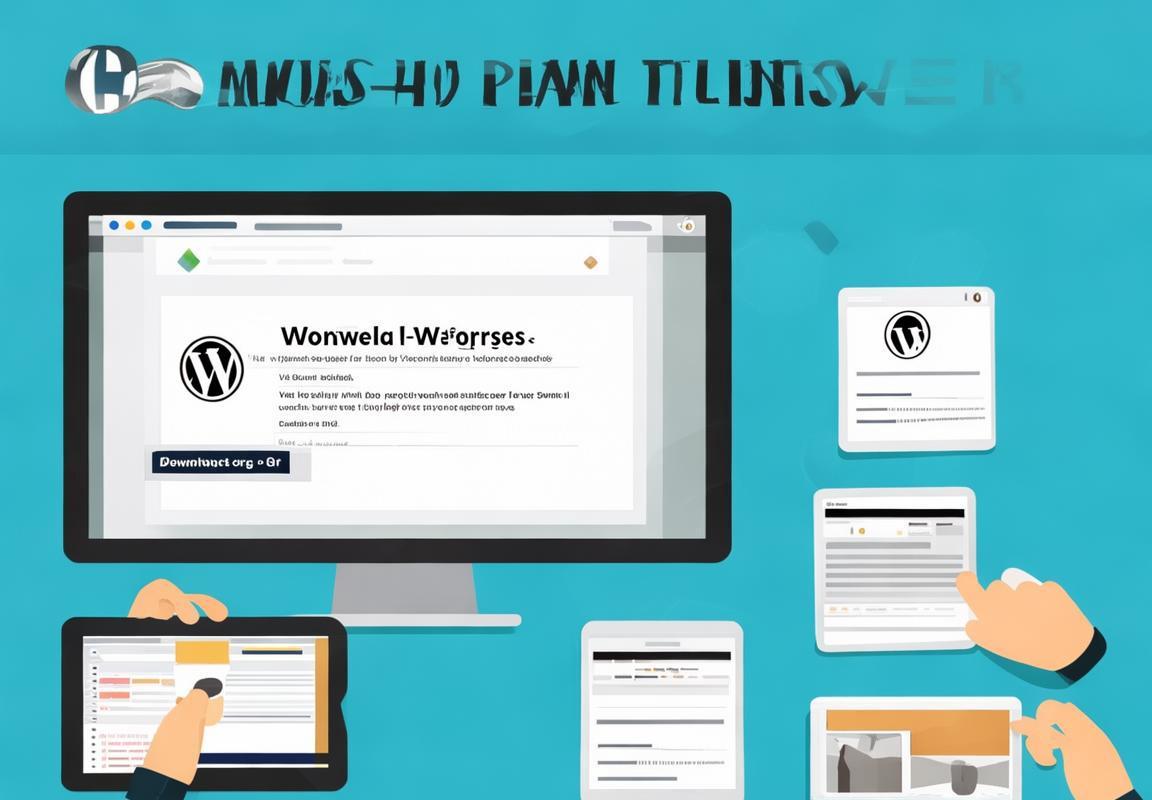
如何选择合适的WordPress版本?
选择WordPress版本时,有几个关键因素需要考虑,以下是一些指导性的步骤和注意事项:
- 确定你的网站类型和需求
- 个人博客:如果你只是想建立一个小型的个人博客,那么最新稳定版的WordPress应该能满足你的需求。
- 商业网站:对于商业用途的网站,你可能需要考虑更多功能和安全性的版本,比如WordPress企业版或者商业主题。
- 多用户平台:如果你打算创建一个多用户社区或论坛,可能需要选择支持用户角色和权限管理的版本。
- 考虑WordPress版本的生命周期
- 最新稳定版:这是大多数用户的首选,因为它经过了充分的测试和优化,能够保证网站的安全性和性能。
- 长期支持版:WordPress会为某些版本提供长达5年的长期支持。如果你的网站需要长时间的稳定运行,选择这些版本会更合适。
- 检查插件和主题的兼容性
- 插件和主题是WordPress网站的重要组成部分。在选择版本时,要确保你打算使用的插件和主题都支持该版本。
- 可以查看插件和主题的兼容性页面,了解它们是否与特定版本的WordPress兼容。
- 了解版本更新频率和内容
- 每个WordPress版本都有其特色和新增功能。了解每个版本的主要更新内容,可以帮助你根据网站需求选择合适的版本。
- 新版本可能带来新功能,但也可能带来兼容性问题。确保你的开发团队或你自己能够适应这些变化。
- 关注安全性和稳定性
- WordPress的安全性和稳定性是选择版本时的重要考量。较新的版本通常包含更多的安全更新和修复。
- 可以查看WordPress官方发布的安全公告和版本更新日志,了解每个版本的安全情况。
- 考虑社区支持和文档
- WordPress有一个庞大的开发者社区,提供丰富的支持和资源。选择一个有良好社区支持的版本,可以帮助你更快地解决问题。
- 官方文档是学习WordPress的最佳资源。确保所选版本有完整的文档和教程。
- 评估你的技术能力
- 如果你是一个新手,可能需要选择一个易于使用的版本,比如WordPress的Gutenberg编辑器,它提供了直观的拖放界面。
- 如果你熟悉WordPress,并且对自定义开发有需求,可以选择一个更高级的版本,如WordPress的Block Editor,它提供了更多的定制选项。
- 试用和反馈
- 在做出最终决定之前,可以尝试使用不同的WordPress版本。有些网站提供试用版或演示版,让你体验不同版本的特点。
- 询问其他WordPress用户或社区成员的意见,他们的反馈可以帮助你做出更明智的选择。
通过以上步骤,你可以根据自己的网站需求和偏好,选择一个合适的WordPress版本。记住,没有绝对的“最佳”版本,只有最适合你当前和未来需求的版本。

下载后,如何安装WordPress?
载了WordPress之后,安装它其实是一个相对简单的过程,下面我将一步步带你完成安装,让你轻松开启自己的博客之旅。
-
准备工作确保你的服务器满足WordPress的基本要求。通常,WordPress需要PHP版本5.6以上,MySQL(或MariaDB)版本5.5以上,以及支持安全传输层(SSL)的Web服务器,如Apache或Nginx。
-
创建数据库登录到你的Web服务器管理界面(如cPanel),创建一个新的数据库和用户。这一步是为了WordPress存储内容和其他设置。
- 打开cPanel或相应的服务器管理界面。
- 找到“数据库”或“MySQL数据库”相关选项。
- 点击“创建数据库”。
- 输入数据库名称,比如“my_wordpress_db”。
- 为数据库创建一个用户,比如“db_user”。
- 为用户设置一个强密码。
- 授权用户访问数据库创建数据库后,你需要为用户授权访问该数据库。
- 在数据库管理界面,找到“用户权限”或“MySQL数据库”下的“添加新用户”。
- 输入用户名,选择刚才创建的数据库。
- 为用户分配所有权限(通常选择“全部”)。
- 点击“创建用户”。
- 上传WordPress文件将下载的WordPress压缩包解压,然后将解压后的文件夹上传到你的服务器。你可以使用FTP客户端或Web服务器的文件管理器来上传。
- 使用FTP客户端(如FileZilla)登录到你的服务器。
- 选择解压后的WordPress文件夹。
- 上传到你的网站根目录,通常是public_html或www。
- 运行安装向导你的浏览器中访问你的网站地址(例如:http://www.yoursite.com/),你应该能看到WordPress的安装向导。
- 选择你的语言。
- 输入数据库信息:数据库名称、用户名、密码和主机名。
- 点击“提交”。
- 确认安装设置向导会检查你的设置是否正确。如果一切顺利,你会看到一个确认页面。
- 确认设置无误。
- 点击“运行安装”。
- 设置管理员账户安装向导会要求你创建一个管理员账户。
- 输入用户名、电子邮件和密码。
- 点击“安装WordPress”。
- 安装完成安装完成后,你会看到一个成功安装的消息和一个链接,点击它登录你的WordPress后台。
- 使用你刚才设置的管理员账户登录。
- 配置网站设置登录后,你可以配置网站的基本设置,如网站标题、副标题等。
- 点击“外观”>“主题”选择一个喜欢的主题。
- 在“设置”菜单中,你可以配置网站的基本信息、阅读设置、写作设置等。
- 开始使用你已经完成了WordPress的安装,可以开始添加内容、管理评论、调整布局等。
以上就是安装WordPress的基本步骤,虽然听起来有些复杂,但实际上只要按照这些步骤一步一步来,就能够顺利完成安装。安装WordPress后,你就可以开始享受它带来的强大功能和灵活性了。
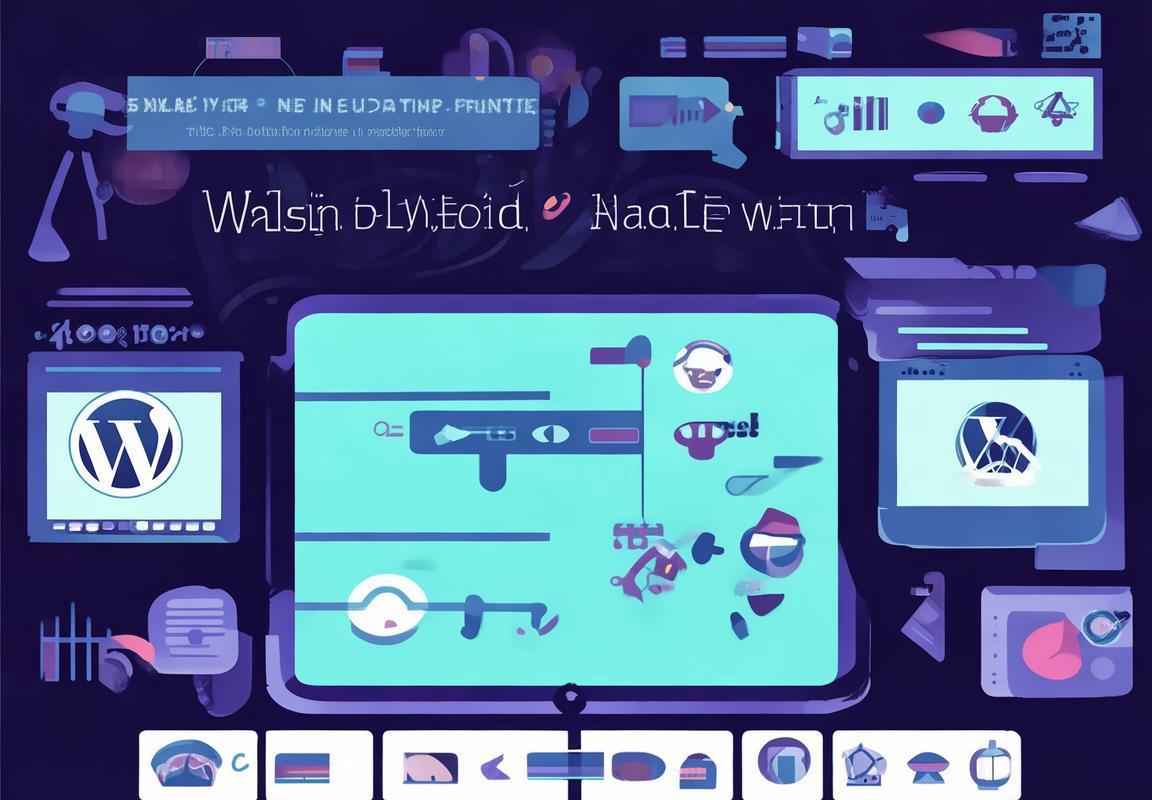
下载WordPress插件,丰富网站功能
WordPress的世界里,插件就像是给网站穿上了各式各样的“衣服”,让网站的功能更加丰富多样。以下是一些关于如何下载和安装插件的详细步骤:
-
了解插件的作用:插件是WordPress生态系统中的一部分,它们可以增强网站的功能,从简单的SEO优化到复杂的电子商务功能,应有尽有。
-
选择合适的插件:在众多插件中,如何挑选出适合自己网站需求的插件呢?这里有几个小技巧:
- 查看插件评分和评论:选择评分高、评论多的插件,这样可以了解其他用户的使用体验。
- 查看插件更新频率:一个经常更新的插件意味着开发者会持续维护,遇到问题时也能更快得到解决。
- 注意插件兼容性:确保插件与你的WordPress版本兼容,避免因不兼容导致的网站问题。
- 从官方插件库下载:WordPress官方插件库(WordPress.org)是获取插件最安全、最官方的途径。
- 访问插件库:登录你的WordPress后台,点击“插件”>“添加新插件”。
- 搜索插件:在搜索框中输入你需要的插件名称或功能关键词。
- 浏览插件详情:点击搜索结果中的插件名称,查看详细信息,包括插件功能、用户评价、安装次数等。
- 直接安装插件:
- 直接安装:如果你已经确定了插件,可以直接点击“安装”按钮。
- 插件预览:有些插件可能会提供预览功能,让你在安装前先看看插件的效果。
- 安装后激活插件:
- 插件安装完成:等待插件安装完成,通常会有一个提示框显示“插件已安装”。
- 激活插件:点击“激活”按钮,插件就会在你的网站上生效。
- 配置插件:
- 插件设置:激活插件后,通常会有一个设置页面,你可以在这里调整插件的参数和设置。
- 个性化定制:根据你的需求,你可以对插件进行个性化定制,比如设置显示方式、内容过滤等。
- 插件更新:
- 自动更新:WordPress会自动检查插件更新,并提示你更新。
- 手动更新:如果你不想等自动更新,可以进入“插件”页面,手动点击“更新插件”按钮。
- 插件卸载:
- 卸载插件:如果你不再需要某个插件,可以进入“插件”页面,找到该插件,点击“删除”按钮。
- 删除确认:系统会提示你确认删除,点击“确认删除”即可。
通过以上步骤,你就可以轻松地下载、安装并配置WordPress插件,让你的网站功能更加丰富和强大。记得在安装和使用插件时,保持网站的安全性和稳定性,避免安装不必要的插件,以免影响网站性能。

WordPress下载常见问题解答
-
我下载的WordPress版本是中文的吗?-WordPress官方提供的下载版本默认是英文的,但不用担心,很多主题和插件都支持中文。安装后,你可以在后台设置中更改语言为中文。
-
下载WordPress需要付费吗?-WordPress本身是免费的,你可以从官方网站免费下载。不过,有些主题和插件可能需要付费购买。
-
下载WordPress后,如何确认安装的版本是最新版?-在WordPress后台,点击“外观”菜单下的“主题”,你会看到当前使用的主题和插件的版本信息。如果发现版本不是最新,可以前往官方插件库或主题市场查找更新。
-
WordPress下载时,为什么提示“无法连接到WordPress.org?”-这可能是因为你的网络连接问题或者WordPress.org服务器暂时无法访问。请检查你的网络连接,或者稍后再试。
-
下载WordPress后,如何备份我的网站?-在安装WordPress之前,建议先备份你的网站。你可以使用备份插件,如UpdraftPlus,来备份网站文件和数据库。
-
WordPress下载后,如何更新到最新版本?-在WordPress后台,点击“更新”菜单,如果发现新版本,可以直接点击“更新WordPress”按钮。如果需要手动更新,可以下载最新版本的WordPress文件,覆盖原有文件。
-
WordPress下载过程中,如何避免安装不必要的插件?-在安装WordPress时,默认会安装一些基础插件。如果你不想安装这些插件,可以在安装过程中取消勾选它们。此外,安装后也可以随时卸载不再需要的插件。
-
WordPress下载完成后,如何进行安全性设置?-下载并安装WordPress后,应立即进行安全性设置。包括更改默认的数据库前缀、设置强密码、禁用目录浏览、启用HTTPS等。
-
WordPress下载过程中,如何避免遇到兼容性问题?-选择与你的服务器环境兼容的WordPress版本。在安装前,检查你的服务器是否满足WordPress的最低要求,如PHP版本、MySQL版本等。
-
WordPress下载后,如何优化网站性能?-安装性能优化插件,如W3 Total Cache或WP Super Cache,可以缓存网站内容,减少数据库查询,提高网站加载速度。
-
WordPress下载完成后,如何进行SEO优化?-安装SEO插件,如Yoast SEO或All in One SEO Pack,可以帮助你优化网站内容,提高搜索引擎排名。
-
WordPress下载过程中,如何避免个人信息泄露?-在安装WordPress时,不要使用容易猜测的密码,并确保你的服务器配置安全,防止SQL注入等安全漏洞。
-
WordPress下载后,如何处理升级后可能出现的问题?-在升级前,确保备份网站。如果升级后出现问题,首先检查是否是插件冲突,然后尝试禁用所有插件,恢复网站到升级前的状态。
-
WordPress下载完成后,如何处理网站被黑的情况?-如果发现网站被黑,首先立即断开网站与互联网的连接,然后备份网站,清理恶意代码,更新WordPress、主题和插件,最后加强网站安全性。
-
WordPress下载后,如何提高用户体验?-选择一个响应式主题,确保网站在不同设备上都能良好显示。优化网站加载速度,提供清晰、简洁的内容,确保导航方便用户浏览。